Quando adiciona uma página moderna a um site, adiciona e personaliza peças Web, que são os elementos de construção da sua página. Este artigo descreve a peça Web Ligações Rápidas.
Nota: Algumas funcionalidades foram introduzidas de forma gradual em organizações que optaram ativamente por ativar o programa Lançamento Direcional. Tal significa que poderá não ver esta funcionalidade ou que a mesma poderá ter um aspeto diferente do descrito nos artigos de ajuda.
Com as Ligações Rápidas, pode "a fixar" itens na sua página para acesso fácil.
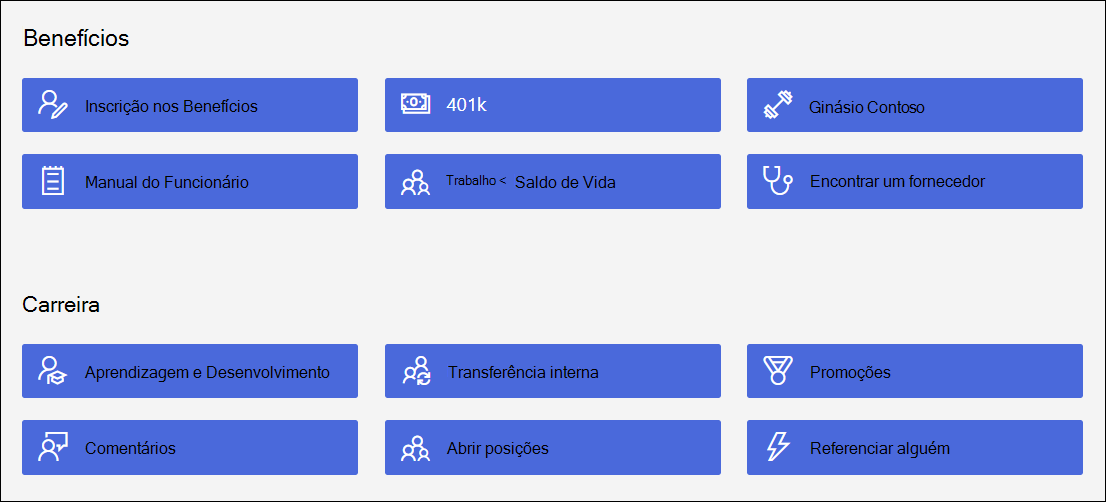
O que pretende fazer?
Adicionar a peça Web Ligações Rápidas
-
Se a sua página ainda não estiver no modo de edição, selecione Editar no canto superior direito da página.
-
Paire o cursor do rato acima ou abaixo de uma peça Web existente e verá uma linha com um + dentro de um círculo, com o seguinte aspeto:

-
Selecione

-
Escreva por cima do título Ligações Rápidas para adicionar o seu próprio título.
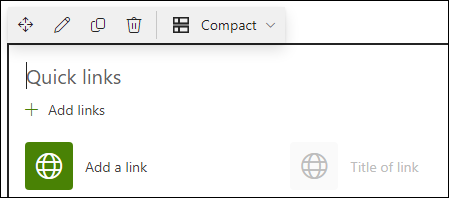
-
Clique nas opções de esquema acima das Ligações Rápidas para selecionar o seu esquema.
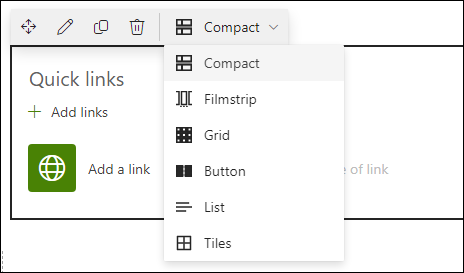
-
Selecione o botão Editar

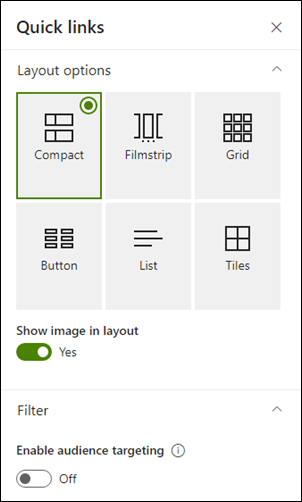
Compacto
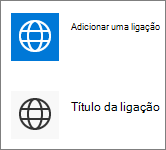
O esquema compacto foi concebido para mostrar ícones com 48 x 48 px.
Demonstração do Office
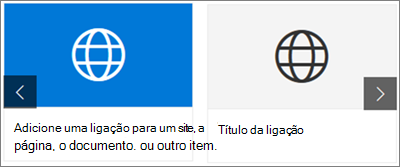
O esquema Filmstrip foi concebido para mostrar imagens com 212 a 286 px em largura, com uma proporção de 9/16, em que a altura é 9 e a largura é 16.
Grelha
SharePoint apenas
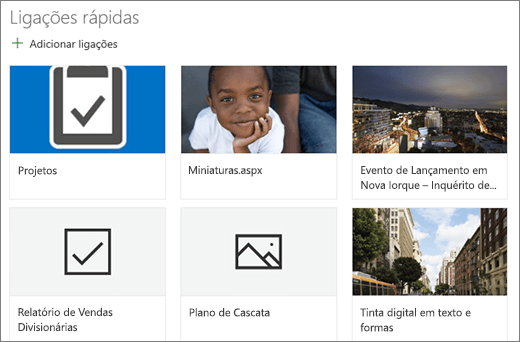
SharePoint apenas
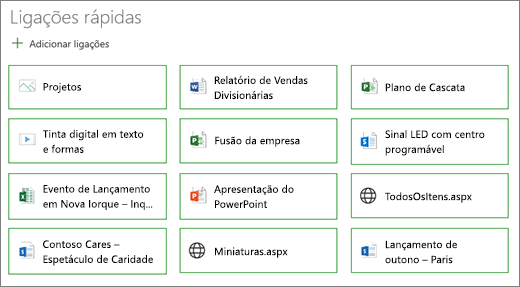
Lista
SharePoint apenas
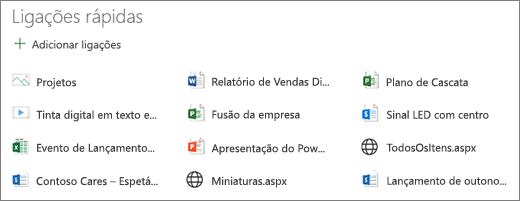
Mosaicos
SharePoint apenas
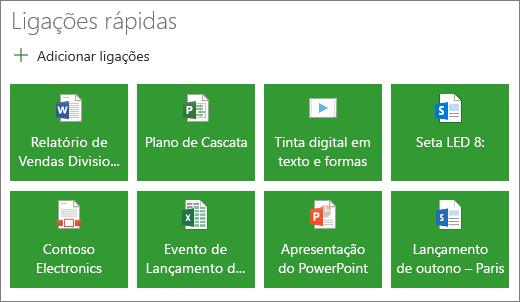
Adicionar ligações
-
Selecione + Adicionar.
-
Selecionar um ficheiro recente ou obter um ficheiro ou imagem a partir de uma das seguintes localizações:
-
Imagens do stock fornecidas pela Microsoft
-
Um site
-
A sua conta do OneDrive
-
O seu computador
-
Uma ligação
-
Se a sua organização tiver especificado um conjunto de imagens aprovadas, poderá escolher a partir do conjunto em A sua organização.
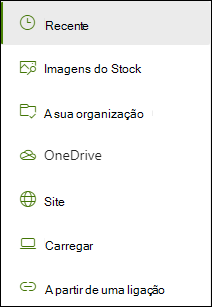
Notas:
-
A pesquisa na Web utiliza imagens do Bing que utilizam a licença Creative Common. É responsável por rever o licenciamento de uma imagem antes de a inserir na sua página.
-
Se for um novo Administração SharePoint e quiser saber como criar uma biblioteca de ativos para a sua organização, consulte Criar uma biblioteca de recursos da organização.
-
Se for um administrador do SharePoint, recomendamos que ativar uma Rede de Entrega de Conteúdos (CDN) para melhorar o desempenho de obtenção de imagens. Saiba mais sobre CDNs.
-
-
-
Selecione a sua imagem, página ou documento e selecione Inserir.
-
Na caixa de ferramentas à direita, terá opções para cada ligação. As opções dependem das definições que escolheu para o esquema. Por exemplo, se optar por Mostrar descrições para um esquema de lista, pode adicionar uma descrição para a ligação individual. Outros tipos de opções para ligações individuais, dependendo das opções de esquema, incluem alterar a imagem, formatar ícones, adicionar descrições e adicionar texto alternativo.
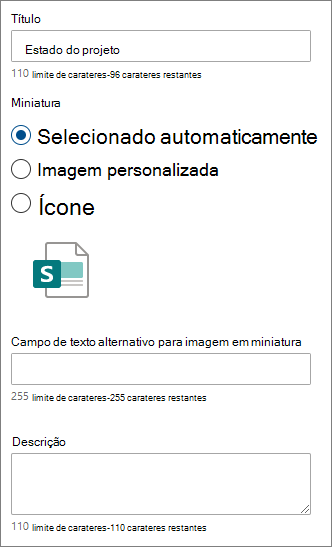
Editar ligações
-
Se a sua página ainda não estiver no modo de edição, selecione Editar no canto superior direito da página.
-
Pairo sobre o item que pretende editar e, em seguida, selecione o lápis Editar item na parte inferior do item que pretende editar.
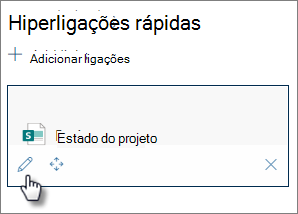
Esta ação irá abrir a caixa de ferramentas desse item onde terá opções para essa ligação. As opções dependem das definições que escolheu para o esquema. Por exemplo, se optar por Mostrar descrições para um esquema de lista, pode adicionar uma descrição para a ligação individual. Outros tipos de opções para ligações individuais, dependendo das opções de esquema, incluem alterar a imagem, formatar ícones, adicionar descrições e adicionar texto alternativo.
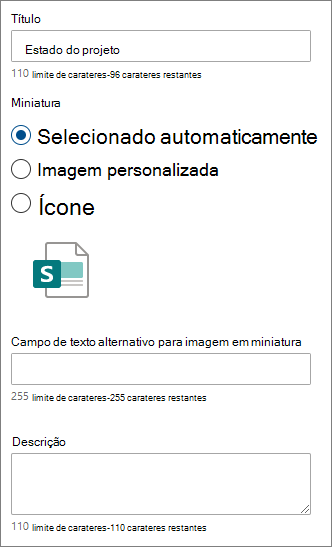
-
Para remover ligações, selecione o ícone do caixote do

-
Para reorldar ligações, arraste e largue itens para novas posições utilizando o ícone Mover

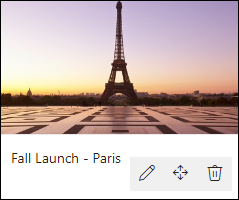
Nota: Não pode reorder ligações no esquema Filmstrip.
Direcções para audiências
Ao utilizar a direcção da audiência, pode promover ligações a grupos específicos de pessoas. Esta ação é útil quando pretende apresentar informações especialmente relevantes para um grupo específico de pessoas. Por exemplo, pode especificar ligações para informações específicas do projeto para membros da equipa e intervenientes do projeto. Para utilizar a direcção da audiência, primeiro tem de ativar a direcção do público no painel de propriedades da peça Web e, em seguida, editar cada ligação rápida para especificar o público-alvo.
Nota: Se selecionou um grupo de audiências que criou ou alterou recentemente, poderá demorar algum tempo para ver a aplicação de direcionamento para esse grupo.
Ativar a direcção de audiências
-
Se a sua página ainda não estiver no modo de edição, selecione Editar no canto superior direito da página e selecione a peça Web Ligações Rápidas.
-
Selecione o botão Editar peça web

-
Na secção Filtro , deslize o seletor para Ativar filtragem de audiência para Ativado.
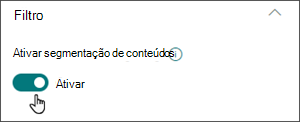
Definir o público-alvo para cada ligação
-
Se a sua página ainda não estiver no modo de edição, selecione Editar no canto superior direito da página e selecione a peça Web Ligações Rápidas.
-
Pairo sobre a ligação que pretende editar e, em seguida, selecione o lápis Editar item na parte inferior do item que pretende editar.
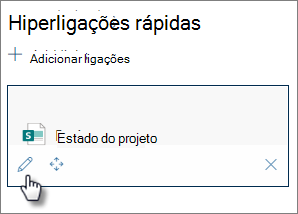
-
Em Audiências, escreva ou procure o(s) grupo(s) a que pretende fazer uma pesquisa.
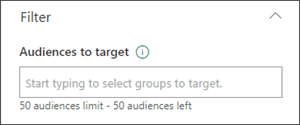
Na página, enquanto estiver no modo de edição, pode ver que ligações têm audiências selecionadas ao procurar o ícone da audiência 
Assim que a sua página for publicada, a direcção do público-alvo será efetuada.










